A legjobb és leghasznosabb iGlass-tippek gyűjteménye minden iPhone-osnak – 3. rész
Az elmúlt években mi az iGlass-nél számos iGlass-tippel igyekeztünk megkönnyíteni a Ti, iPhone-osok életét, hogy minél jobban kihasználhassátok készüléketeket. Ezért most egy sorozat keretében összeszedtük Nektek a kedvenc iGlass-tippjeinket – íme a folytatás!
Gyors tipp a böngészéshez
Véletlenül bezártál egy lapot, amit még használni szerettél volna?
Menj Safariban a jobb alsó négyzetes ikonra, majd nyomj hosszan a lenti középső + jelre. Így hozzáférhetsz a legutóbb bezárt lapjaidhoz és könnyen újra betöltheted őket.
Ha nem szeretnél váratlan kiadásokat

Ha Te sem szeretnél felesleges pénzt költeni véletlen vásárlásokra a sokszor idegesítő felugró ablakok miatt, akkor ezt állítsd be az iPhone-odon – figyelj, az Apple jól elrejtette!
1️⃣ Menj a Beállítások>Képernyőidő menübe és kapcsold be a képernyőidőt, ha eddig nem tetted.
2️⃣ Keresd meg a Tartalmi és adatvédelmi korlátozásokat, kapcsold be, az iTunes és App-Store vásárlásokon belül pedig tiltsd az Alkalmazáson belüli vásárlásokat.
3️⃣ Ha a gyári Apple appoktól sem szeretnél vásárolni, akkor ugyanitt kapcsold ki az Engedélyezett alkalmazások melletti fület is.
Ha már megtörtént a “baj”: az Apple honlapján jelentheted a problémát és a Report gombbal pénzvisszafizetést kérhetsz.
Egy nagy mítosz
Vajon tényleg jó néha bezárni az app-okat iPhone-on?
A válaszunk egyértelműen NEM. Bármilyen felszabadító érzés is tud lenni az összes alkalmazást bezárni pár felfelé húzással, az iPhone rendszere erről maga gondoskodik. A leállításuk kényszerítése nemhogy segít, de még ront is az akksi élettartamán.
Ha túl sok appot halmoztál fel
Túl sok appot halmoztál fel egy képernyőn? Nem szeretnél velük egyesével bajlódni? Menj a Főképernyődre, és válts “rázkódó” üzemmódra, vagyis válaszd ki a “Főképernyő szerkesztése” opciót.
Ezután nyomj hosszan egy alkalmazásra (például a hüvelykujjaddal), majd ennek lenyomva tartása mellett kattints a többi app ikonjára, amiket mozgatni szeretnél vele együtt. Kész is – az összecsoportosított alkalmazásokat máris egyszerre mozgathatod!
Ha romlik az akksid állapota
Ha a Beállítások>Akkumulátor>Akku állapota menüben úgy látod, túl gyorsan romlik a maximális kapacitás, megtehetsz néhány lépést, hogy lassítsd a folyamatot! Például – Ne várd meg, amíg a töltöttség egyszámjegyű lesz: sokan várunk a piros csík megjelenéséig, hogy töltőre tegyük az iPhone-unkat. A majdnem teljes lemerítés helyett jobb, ha mindig töltjük egy kicsit, amikor lehet.
Ennyire ismer az iPhone-od
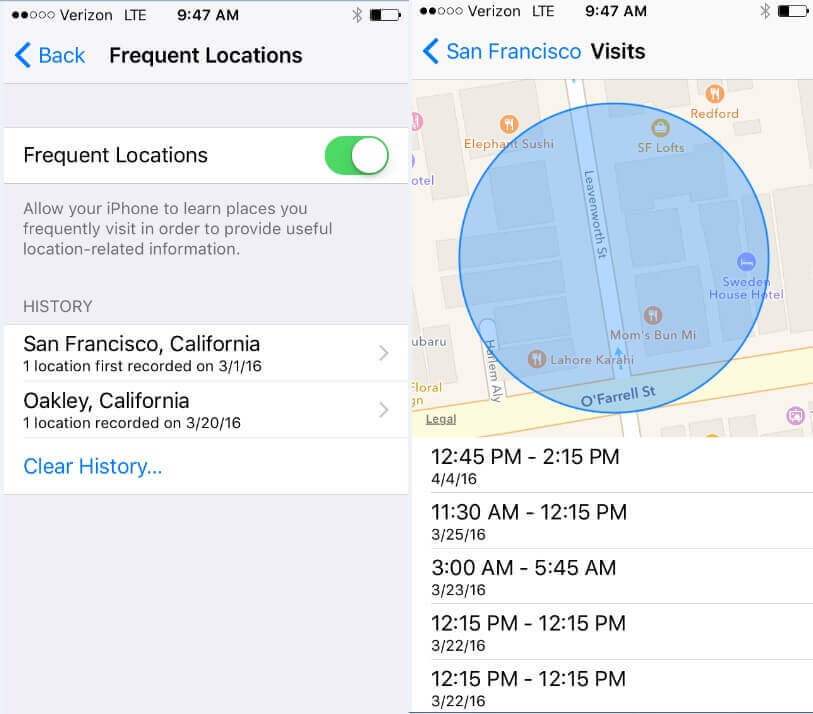
Tudtad, hogy az iPhone-od minden lépésed megjegyezte?!
A Beállítások>Adatvédelem>Helymeghatározás>Rendszerszolg.-ok menüben a Jelentős helyek pontban az iPhone-od megmutat minden helyet, ahol megfordultál, sőt, azt is, hogyan érkeztél meg és mettől-meddig tartózkodtál ott.
Ha Spotify-on hallgatsz zenét
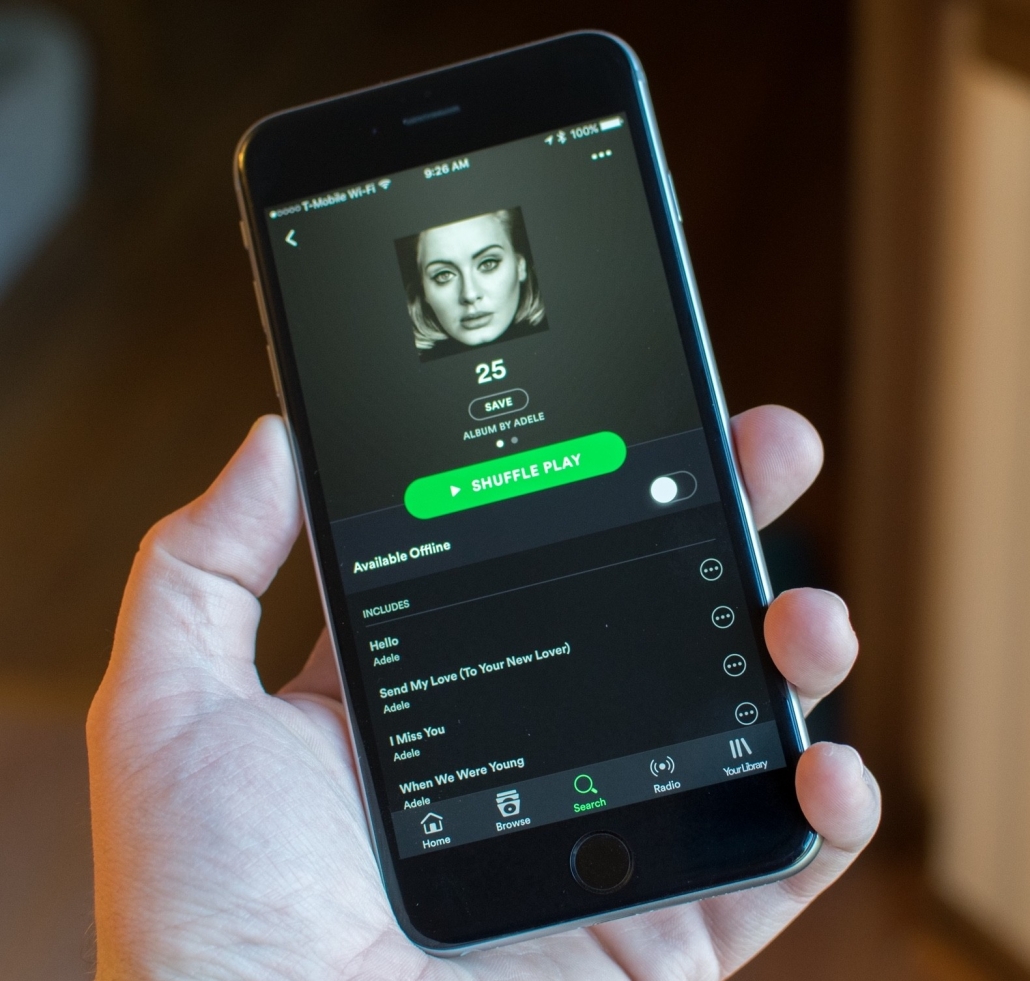
A Spotify a háttérben egy praktikus funkcióval bővítette az alkalmazást: elérhetővé vált a dalszöveg alapján történő keresés, így ha csak egy szövegrészlet is ragadt meg a fejedben, az elég ahhoz, hogy megtaláld a keresett dalt.
Ehhez a megszokott módon írd be a Spotify keresőjébe a szöveget, az app pedig “Egyező dalszöveg” jelzővel kidobja majd a lehetséges opciókat.
Így tanítsd a Face ID-t
Ha a Face ID egy bizonyos helyzetből nem ismeri fel az arcod, ne próbáld újra: helyette inkább írd be a jelkódot! Az iPhone-od ugyanis folyamatosan térképezi az arcod, tanul a hibás kísérletekből és egyre pontosabbá válik.
Ha pedig szeretnéd, hogy az asztalra fektetett telefont is fel tudd oldani, a Face ID-t ne szemből, szemmagasságban állítsd be, hanem alulról, az öledből – így sokkal kényelmesebb lesz az arcfelismerés.
Hamarosan folytatjuk legjobb iGlass-tippjeinkből álló sorozatunkat a harmadik résszel! Ha nincs kedved várni, olvass el mindent az Instagramon az #iGlassTipp hashtagre kattintva! Neked melyik a kedvenced?
Nézd meg a sorozat első és második részét is!


